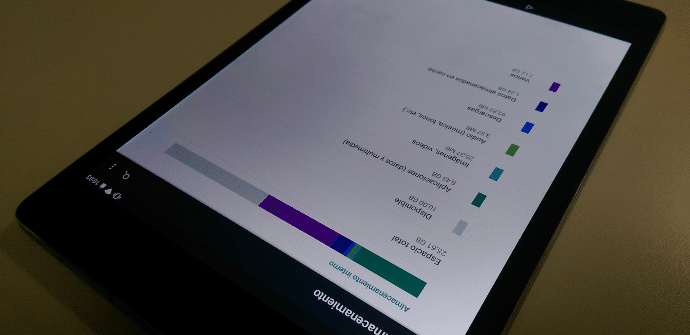
Igaz, hogy a nagy gyártók közül sokan már 2015-ben a mellett döntöttek minimum 32 GB zászlóshajóinak belső memóriája számára. Ennek ellenére továbbra is kapunk új kötegelt eszközöket, amelyek fenntartják a hivatkozást a 8 gigabájt mint a legutóbbi Moto G3 vagy néhány belépő szintű táblagép. Ha kevés a hely, javasoljuk, hogy hajtson végre egy sor olyan műveletet, amely memóriát szabadít fel Android készülékén.
Míg a számítógépek memóriaproblémája megoldódni látszott, a feltörekvő mobilkorszak újra magával ragad minket a kezdődoboz. A Micro SD kártyák időnként patchként is szolgálhatnak, azonban a berendezés teljesítménye szempontjából az a legjobb, hogy az adatokat mindig Flash-ben tárolják. Másrészt olyan modulok, amelyek lehetővé teszik a kapacitást 128 koncert tárolóhely, bár általában egy ilyen típusú modell változata általában nem érhető el minden zsebben, hanem éppen ellenkezőleg, nagyon ritka példányokat látni az utcán.
Ma áttekintjük a leggyakoribb képleteket megkarcolódik néhány megabájttal vagy akár a furcsa giga táblagépe vagy okostelefonja memóriájába.
Távolítsa el, amit nem használ
Logikailag fontos kezdje az alapokkal. Ritkán fordul elő, hogy egy pillantást vetünk az alkalmazásfiókunkra, és nem találunk olyat, amit már régóta nem használtunk, és aminek a felhasználása nem szerepel, legalábbis rövid távon.
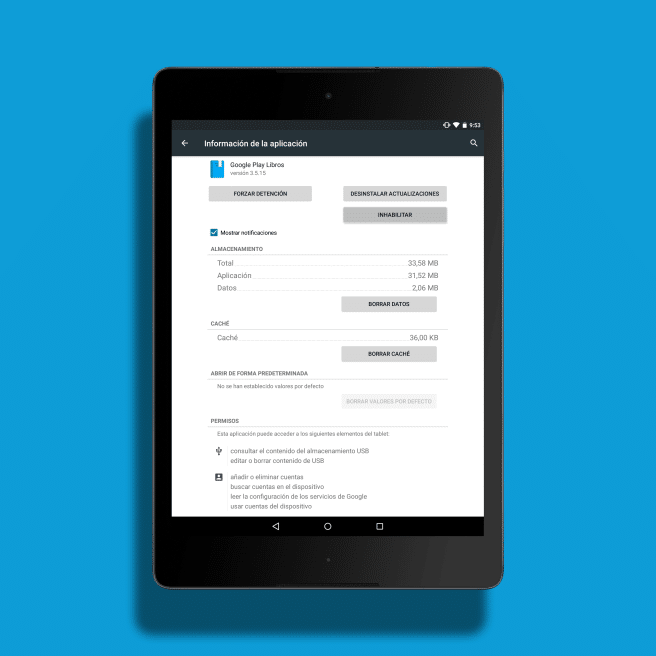
Ha ezek az alkalmazások előre telepítve vannak az eszközre, akkor kissé nehéz lesz megszabadulni tőlük, de vannak egy mód ezek csökkentésére: be kell lépnünk a 'beállítások' menübe, be kell lépnünk az 'alkalmazások' részbe, majd az 'összes' menüpontba, és ott az egyetlen dolog, amit tehetünk, tiltsa le őket. Így nem csak megakadályozzuk, hogy egyesek a háttérben tevékenykedjenek, hanem lehetőségünk is lesz rá frissítések törlése amelyeket a számítógépünkön tároltunk, így felszabadítva némi helyet.
Abban az esetben, ha az általunk nem használt alkalmazást magunk telepítettük, sokkal könnyebb lesz eltávolítani a készülékről: egyszerűen hosszan megnyomjuk, és a kezdőképernyőn eltávolítjuk. Egy másik probléma: az „alkalmazások” ugyanabban a szakaszában, ha alaposan átnézzük a „letöltve” részt, előfordulhat, hogy kiegészítők más alkalmazások közül, amelyeket már régen törölni tudtunk, és ez már nem töltenek be semmilyen funkciót a csapatban. Le velük.
Adatok törlése az alkalmazásokból
Az alkalmazások általában mentenek ideiglenes adatok A készülék memóriájában a navigáció felgyorsítása érdekében azonban az ilyen adatok egyáltalán nem nélkülözhetetlenek, és sok esetben értékes helyet foglalnak el. Az általunk leggyakrabban használt böngésző, a közösségi hálózatok és az olyan alkalmazások, mint a Spotify, azok a szolgáltatások, amelyek több információ fog felhalmozódni a készüléken. Egy alkalmazás ideiglenes memóriájának megtisztításához a „beállítások”> „alkalmazások” menüpontba kell lépnünk, és mindegyiket be kell írniuk, így törölhetjük azokat az adatokat, amelyeket jónak látunk.
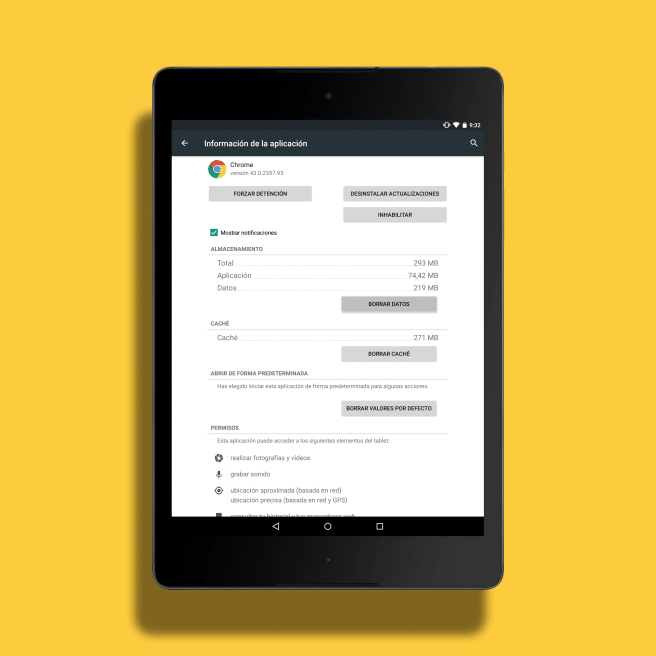
A Play Áruházban találunk olyan eszközöket, amelyek ezt rutinosan megtehetik helyettünk, mint pl Tiszta mester o a Cleaner, bár nemrég figyelmeztettük Önt mi a valódi haszna az ilyen típusú alkalmazásoknak. Ne várj csodákat.
Töltsd fel fotóidat és videóidat a felhőbe
A Google fotóinak bejelentett frissítése a Mountain View cég fejlesztői rendezvénye után egy korábban elképzelhetetlen lehetőséget adott: feltölteni az összes elmentett képet telefonunkon vagy táblagépünkön a Drive szervereire korlátlan és ingyenes.
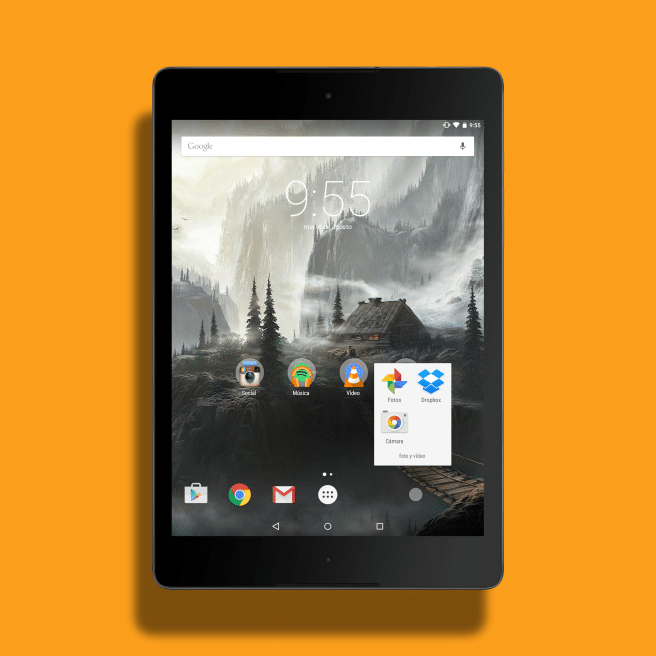
Ennek ellenére még mindig vannak más alternatívák, mint pl dropbox o OneDrive vagy természetesen az összes mappa áthelyezése a PC-re, ha csak a fizikai adathordozóban bízunk. Ezekben az esetekben a tárolókapacitás nem lesz korlátlan, de nem hagyunk mindent egyetlen cég kezében.
Tekintse át alaposan egy felfedezővel
Nem számít, hogy pontosan mi. File Explorer o ES File Explorer Ezek a legelterjedtebbek, bár a táblagépe vagy a mobilja tartalmazhat egy előre telepített alkalmazást, amely képes ugyanerre.
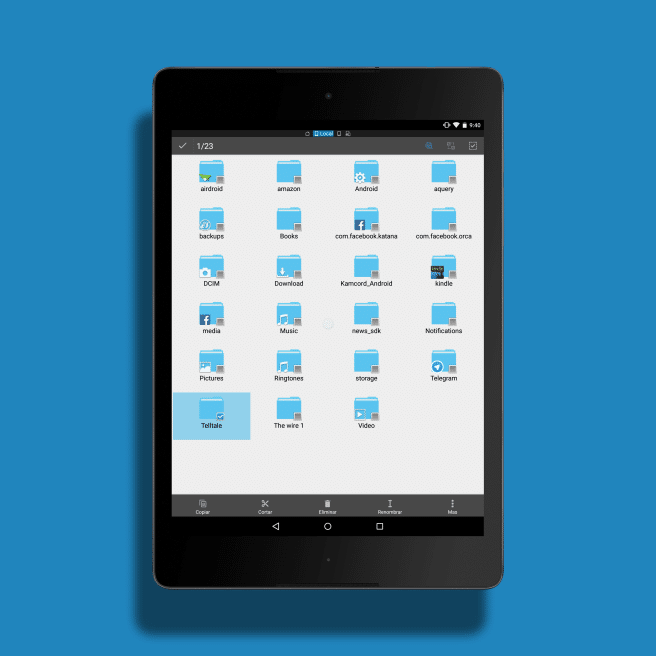
Ha feltérképezi a rendszermappákat, nagyon valószínű, hogy egy olyan alkalmazásból származó adatokra bukkan, amelyet régen telepített, és azt hitted, teljesen kitörölted. Például annak idején a The Wolf among Us-t és a The Walking Dead-et játszottam, bár később mindkét címet eltávolítottam a készülékemről. Nos, ha megnézem a helyi lemezt, látom, hogy az megmaradt adatokkal teli fájl amelyek már egyáltalán nem szolgálnak engem. Kitörölni!
Ezt az ingyenes memórianövelőt használom androidra, remekül működik!
https://play.google.com/store/apps/details?id=com.easy.phone.booster